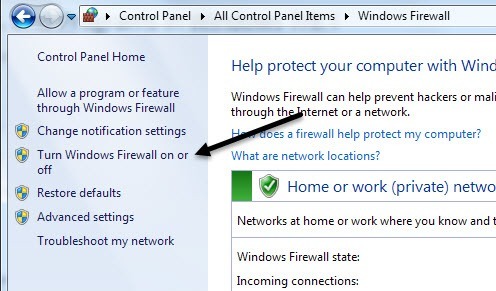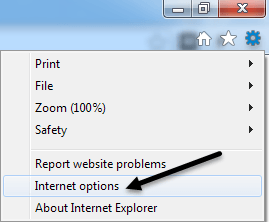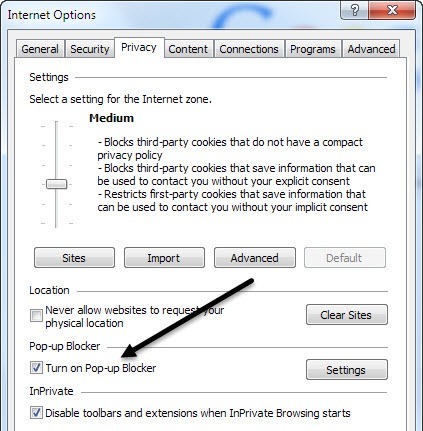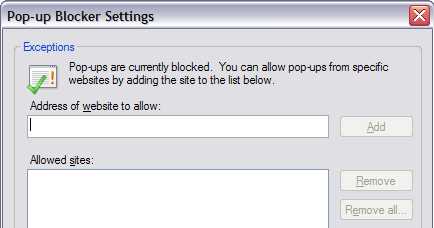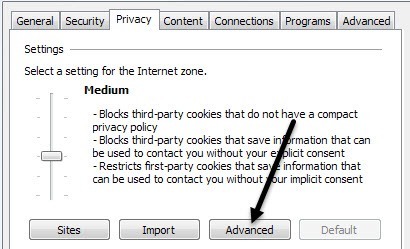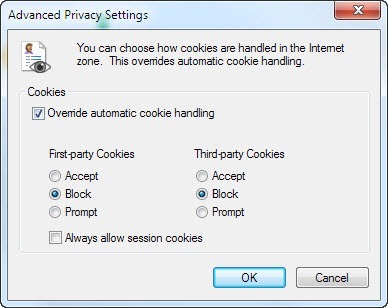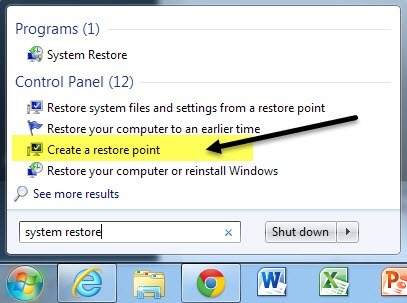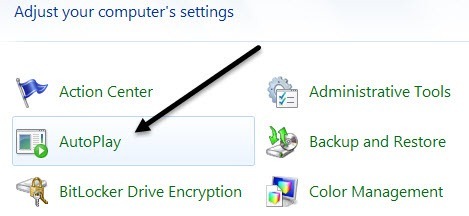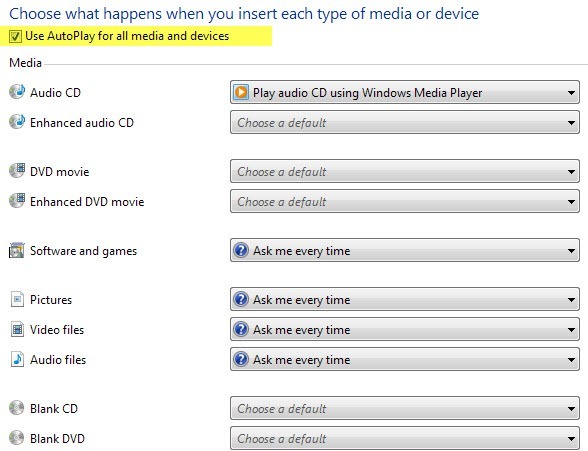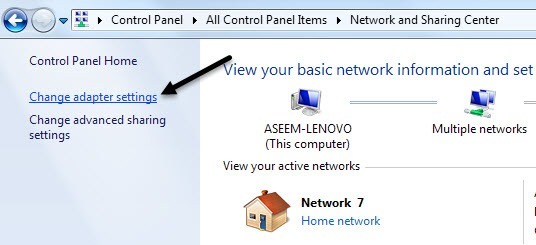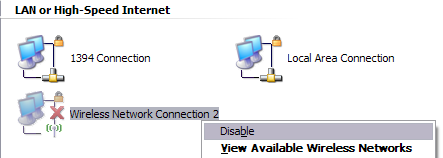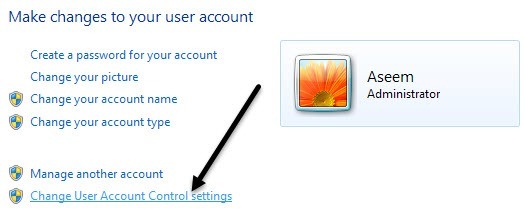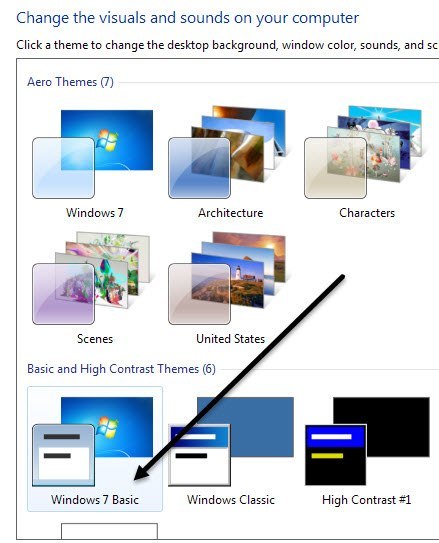แม้ว่าคนส่วนใหญ่จะไม่เคยเปลี่ยนการตั้งค่าในคอมพิวเตอร์ แต่ก็มีบางสถานการณ์ที่มีประโยชน์มากที่จะสามารถปิดหรือปิดใช้งานโปรแกรมบริการหรือการตั้งค่าบางอย่างใน Windows 7 หรือ Windows 8 ได้ตัวอย่างเช่น ไม่กี่ปีที่ผ่านมาที่ทำงานในฐานะผู้เชี่ยวชาญด้านไอทีมีหลายโอกาสที่ได้รับการพิสูจน์ว่ามีประโยชน์มากในการปิดใช้งานไฟร์วอลล์ใน Windows เพื่อปิดใช้งานโปรแกรมป้องกันป๊อปอัปใน IE หรือปิดใช้งานคุณลักษณะการทำงานอัตโนมัติ / การเล่นอัตโนมัติสำหรับไดรฟ์ CD / DVD
การปิดการใช้งานรายการต่างๆเช่น regedit ผู้จัดการงานอุปกรณ์ฮาร์ดแวร์คุกกี้ ฯลฯ ควรทำเฉพาะเมื่อมีผู้ใช้เครื่องคอมพิวเตอร์ของคุณและคุณต้องการป้องกันไม่ให้เข้าถึงการตั้งค่าระบบ การปิดใช้งานรายการต่างๆเช่น System Restore, MSN Messenger และโปรแกรมเริ่มต้นสามารถช่วยประหยัดทรัพยากรของคอมพิวเตอร์ได้ อย่างไรก็ตามการปิดใช้งาน System Restore โดยไม่ต้องรู้ว่ามีอะไรใช้งานอยู่และไม่มีการสำรองข้อมูลอีกเครื่องจะไม่เป็นความคิดที่ดี
ปิดใช้งาน Windows Firewall
คุณสามารถปิด Windows Firewall ใน Windows 7 / 8.1 ได้โดยไปที่ Control Panel และ การเปิดกล่องโต้ตอบ Windows Firewallใน Windows 8 คุณต้องคลิกขวาที่ปุ่ม Start ของปลอมแล้วเลือก Control Panel ตอนนี้คุณจะเห็นลิงก์ทางด้านซ้ายที่ระบุว่า เปิดหรือปิดไฟร์วอลล์ Windows
คุณจะ แจ้งให้ทราบทันทีว่ามีการตั้งค่าเพื่อเปิดและปิดไฟร์วอลล์สำหรับทั้งเครือข่ายภาครัฐและเอกชน สิ่งนี้มีประโยชน์มากเพราะคุณสามารถปิดไฟร์วอลล์ในเครือข่ายความปลอดภัยส่วนตัวเช่นเครือข่ายภายในบ้านของคุณ แต่ตรวจสอบให้แน่ใจว่าเมื่อใดก็ตามที่คุณเชื่อมต่อกับเครือข่ายสาธารณะเช่นฟรี Wi-Fi ที่สนามบินไฟร์วอลล์จะยังคงอยู่และปกป้องคอมพิวเตอร์ของคุณ อีกครั้งคุณควรเก็บไฟร์วอลล์ไว้สำหรับทั้งสองเครือข่าย แต่นี่เป็นสมมติว่าคุณรู้ว่าคุณกำลังทำอะไรอยู่และคุณต้องการ ปิดการใช้งาน Popup Blocker ใน IE
บางครั้ง IE จะปิดกั้นป๊อปอัปที่ถูกต้องตามกฎหมายหรือคุณอาจมีแอพพลิเคชันป้องกันป๊อปอัปของบุคคลที่สามอื่นที่คุณต้องการใช้ แทนที่จะใช้ IE คุณจึงสามารถปิดใช้งานได้โดยคลิกที่ไอคอน การตั้งค่าที่มุมขวาบนซึ่งมีลักษณะคล้ายเกียร์เล็ก ๆ
คลิกแท็บ Privacyและยกเลิกการเลือกช่อง เปิด Pop-up Blocker
หากคุณเพียงแค่ต้องการอนุญาตให้ไซต์บางแห่งที่คุณทราบว่าปลอดภัย แต่ยังคงบล็อกส่วนที่เหลืออยู่คุณสามารถคลิกได้ การตั้งค่าและเพิ่มในเว็บไซต์ที่คุณต้องการอนุญาตป๊อปอัปเสมอ
ปิดคุกกี้ใน IE
คุกกี้คือไฟล์ขนาดเล็กที่จัดเก็บไว้ในคอมพิวเตอร์ของคุณโดยเว็บไซต์ต่างๆเช่น Yahoo, Google, Amazon, ฯลฯ ซึ่งเก็บค่ากำหนดของคุณสำหรับบริการต่างๆที่คุณสามารถปรับแต่งเช่นธีมสีหรือรายการในโฮมเพจของคุณ . บางไซต์จะใช้คุกกี้สำหรับสถิติข้อมูลประชากรและวัตถุประสงค์ในการระบุ คุณสามารถปิดใช้งานคุกกี้โดยไปที่ ตัวเลือกอินเทอร์เน็ตและแท็บ ความเป็นส่วนตัวอีกครั้งเช่นเดียวกับที่แสดงด้านบน
คราวนี้คุณจะคลิกที่ปุ่ม ขั้นสูงใต้ส่วนหัวของ การตั้งค่าที่ด้านบน
สุดท้ายให้เลือกตัวเลือก จัดการลบคุกกี้อัตโนมัติและเลือก ยอมรับ, บล็อกหรือ พร้อมstrong>สำหรับคุกกี้ของบุคคลที่หนึ่งและคุกกี้บุคคลที่สาม คุกกี้ของบุคคลที่หนึ่งถูกสร้างขึ้นโดยเว็บไซต์ที่คุณกำลังเข้าชมอยู่และคุกกี้ของบุคคลที่สามถูกกำหนดโดยไซต์อื่นนอกเหนือจากคุกกี้ที่คุณกำลังเยี่ยมชม
ปิดการใช้งาน Hibernation
บนแล็ปท็อปที่ใช้ Windows 8 ฉันไม่ได้ใช้ฟังก์ชัน Hibernate แม้เพียงครั้งเดียวดังนั้นฉันยินดีที่จะปิดคุณลักษณะนี้และกู้คืนพื้นที่ว่างในฮาร์ดดิสก์บางอันที่มีค่า เมื่อต้องการปิดใช้งานการไฮเบอร์เนตใน Windows 7 และ Windows 8 คุณสามารถเรียกใช้คำสั่งที่พรอมต์คำสั่งเพื่อลบไฟล์ไฮเบอร์เนต
ดูคำแนะนำฉบับเต็มก่อนหน้านี้ใน การปิดใช้งานการไฮเบอร์เนตใน Windows การคืนค่าระบบเป็นคุณลักษณะภายในของ Windows ที่ช่วยให้คุณสามารถถ่ายภาพรวมของระบบปฏิบัติการได้ในช่วงเวลาที่กำหนดเช่นก่อนที่คุณจะติดตั้งระบบปฏิบัติการวินโดวส์โปรแกรมควบคุมหรือแอพพลิเคชันใหม่ หากมีข้อผิดพลาดเกิดขึ้นและหน้าจอสีฟ้าของคอมพิวเตอร์ ฯลฯ คุณสามารถไปที่ System Restore และกู้คืนระบบปฏิบัติการไปยังจุดก่อนหน้าเมื่อทำงานได้ หากคุณต้องการปิดใช้งานให้คลิกปุ่ม Start จากนั้นพิมพ์ System Restore จากนั้นคลิกที่ สร้างจุดคืนค่า
จากนั้นคลิกที่ดิสก์ที่คุณต้องการปิดใช้งาน System Restore แล้วคลิกปุ่ม กำหนดค่า. วิธีที่ดีที่สุดคือให้ System Restore เปิดอยู่สำหรับไดรฟ์ C ของคุณ (หรือไดรฟ์ใดก็ตามที่ติดตั้ง Windows ไว้) และปิดการทำงานของไดรฟ์หรือพาร์ทิชันอื่น ๆ ทั้งหมด
9
ในส่วน "Restore Settings" คุณสามารถเลือกปุ่ม ปิดระบบป้องกันเพื่อปิดการเรียกคืนระบบ
คุณสามารถปรับจำนวนเนื้อที่ที่ใช้ในไดรฟ์สำหรับเรียกคืนระบบและลบจุดคืนค่าทั้งหมดในระบบได้เช่นกัน
ปิดใช้งานการทำงานอัตโนมัติ / Autoplay สำหรับไดรฟ์ CD / DVD
ฉันมักชอบที่จะปิดการทำงานของคุณลักษณะการทำงานอัตโนมัติเนื่องจากพบว่ามันน่ารำคาญมากเมื่อมันปรากฏขึ้นโดยอัตโนมัติถามฉันว่าฉันต้องการทำอะไรกับ CD ที่ฉันอาจต้องการ เข้าถึงผ่านทางโปรแกรมที่แตกต่างกัน ฯลฯ นอกจากนี้คุณไม่เคยรู้ชนิดของไวรัสอาจจะอยู่ในแผ่นซีดีคนเผาซึ่งจะถูกดำเนินการโดยอัตโนมัติตั้งแต่การทำงานอัตโนมัติจะเปิดอยู่
คุณสามารถปิดการทำงานอัตโนมัติโดยไป ไปที่ Control Panel และคลิกที่ เล่นอัตโนมัติไอคอน
คุณจะเห็นการตั้งค่าทั้งหมดที่นี่ คุณสามารถปรับ คุณมีสองตัวเลือก: เปิดการเล่นอัตโนมัติทั้งหมดโดยยกเลิกการเลือกช่อง ใช้เล่นอัตโนมัติสำหรับสื่อและอุปกรณ์ทั้งหมดที่ด้านบนหรือปรับการตั้งค่าสำหรับอุปกรณ์หรือสื่อเฉพาะที่คุณต้องการปิดใช้งาน
ปิดการเชื่อมต่อไร้สาย
การปิดใช้งานการเชื่อมต่อไร้สายของคุณบางครั้งอาจมีประโยชน์หากคุณใช้แล็ปท็อปและเสียบเข้ากับเครือข่ายแบบมีสาย หากคุณเชื่อมต่ออยู่แล้วและเครือข่ายไร้สายของคุณพยายามติดต่อด้วยอาจทำให้เกิดปัญหาและน่ารำคาญได้
คุณสามารถปิดการเชื่อมต่อไร้สายของคุณใน Windows ได้โดยไปที่ Control Panel และคลิกที่ ศูนย์เครือข่ายและการแชร์จากนั้นคลิกที่ลิงค์ เปลี่ยนการตั้งค่าอแด็ปเตอร์ในเมนูด้านซ้าย
การเชื่อมต่อเครือข่ายไร้สายหรือ Local Area Connectionเพียงคลิกขวาที่อะแดปเตอร์และเลือก ปิดการใช้งาน
ปิดการใช้งานการควบคุมบัญชีผู้ใช้
ใน Windows การควบคุมบัญชีผู้ใช้เป็นแบบ built- ในคุณลักษณะด้านความปลอดภัยที่ช่วยป้องกันไม่ให้โปรแกรมไม่ได้รับอนุญาตหรือโกงทำงานในระบบของคุณโดยไม่ได้รับอนุญาตจากคุณ หากคุณต้องการปิดใช้งาน UAC ใน Windows 7 คุณเพียงแค่เปิด Control Panel คลิก บัญชีผู้ใช้แล้วคลิก เปลี่ยนการตั้งค่าการควบคุมบัญชีผู้ใช้
เลื่อนแถบเลื่อนลงไปที่ ไม่แจ้งเตือนและคุณควรไป
16
ใน Windows 8 สิ่งต่างๆแตกต่างกันเล็กน้อย การตั้งค่า UAC เพื่อไม่ต้องแจ้งจะไม่ปิดใช้งาน UAC อย่างสมบูรณ์ อ่านบทความของฉันใน UAC ทำงานอย่างไรใน Windows 8 เพื่อเรียนรู้วิธีปิดใช้งานอย่างถูกต้อง
ปิดการใช้งาน Aero Theme
คุณสามารถปิดใช้งานธีม Aero ใน Windows 7 และ Windows 8 ได้มาก ได้อย่างง่ายดายโดยคลิกขวาที่เดสก์ท็อปและเลือก ตั้งค่าส่วนบุคคลที่นี่คุณจะเห็นธีม Aero จากนั้นไปทางด้านล่างคุณจะเห็นธีมพื้นฐานแม้แต่ธีม Windows แบบคลาสสิกซึ่งจะทำให้คอมพิวเตอร์ของคุณมีลักษณะเหมือน Windows 2000 อีกครั้ง
ดังนั้นนี่เป็นเพียงคุณสมบัติหลักบางอย่างของ Windows ที่คุณสามารถปิดใช้งานได้ใน Windows มีสิ่งอื่น ๆ อีกมากมายที่คุณสามารถปิดใช้งานได้ แต่สิ่งที่กล่าวมาข้างต้นเป็นคุณลักษณะที่ลูกค้าของฉันขอให้ฉันปิดใช้งานบ่อยๆในคอมพิวเตอร์ของตน หากต้องการปิดใช้งานสิ่งอื่นใน Windows โปรดโพสต์ความคิดเห็นและแจ้งให้เราทราบ สนุก!